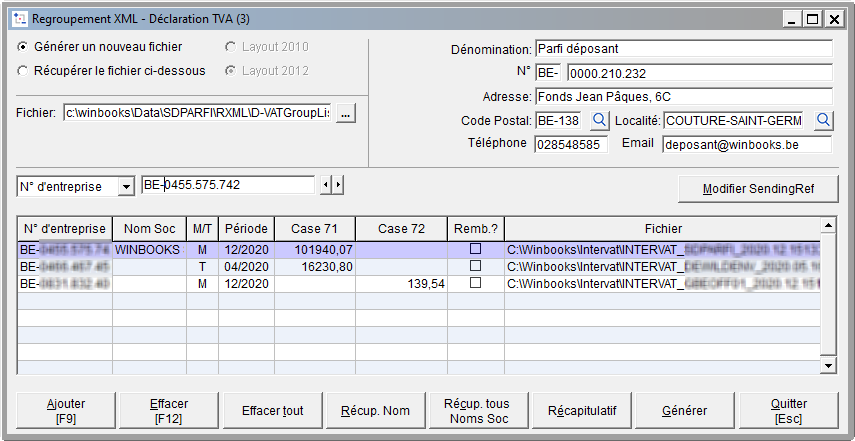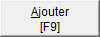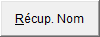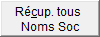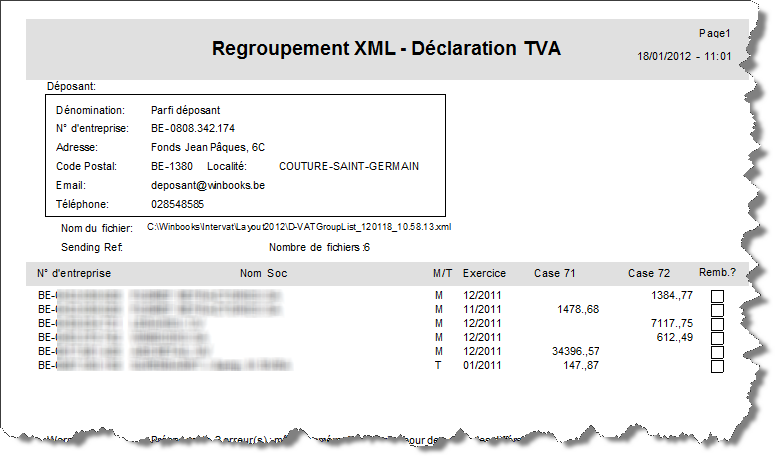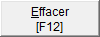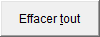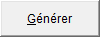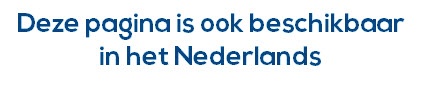Pour effectuer un regroupement des déclarations TVA périodiques
Sélectionnez le menu OPERATIONS - REGROUPEMENT XML – DECLARATION TVA
- A partir de cet écran, vous avez la possibilité de Générer un nouveau fichier de regroupement ou de récupérer un fichier existant afin de le modifier (ou de le consulter). Si vous décidez de Récupérer un fichier de regroupement existant, vous devez renseigner le chemin d'accès à ce fichier dans la zone Fichier.
Dans la partie Déposant, vous devez obligatoirement renseigner les coordonnées du Déposant (souvent, le bureau comptable) nécessaires au dépôt du fichier auprès de l'Administration. Si ces informations ne sont pas remplies, il sera impossible de générer le fichier.
Les données relatives au Déposant sont mémorisées dans le paramétrage général et sont proposées lors de la génération du nouveau fichier de regroupement. Pour autant bien sur que le regroupement soit effectué dans le même dossier.
Afin d'alimenter le fichier des regroupements, vous pouvez, à l'aide de accéder au répertoire contenant les déclarations TVA des différents dossiers. Il suffit dès lors de sélectionner un fichier commençant par INTERVAT (fichier XML pour déclaration TVA).
Les touches de sélection multiples Windows (SHIFT ou CTRL) permettent de sélectionner plusieurs fichiers en un seul ajout.
WinBooks, vous propose de mémoriser le chemin d'accès à ces fichiers afin de vous proposer automatiquement la liste des fichiers à regrouper lors de la prochaine sélection.
Après sélection du fichier, le N° d'entreprise, la périodicité (Mensuel ou Trimestriel), la période déclarée, le montant à payer ou à récupérer (case 71 ou 72), si un remboursement à été demande ou non et, l'emplacement du fichier (à titre informatif) sont repris.
- Si vous disposez du module Signalétiques Internet, il est possible de connaître les noms des sociétés à qui appartiennent les numéros d'entreprise. (cette information n'est pas stockée dans le fichier xml). Pour cela, utiliser les boutons ou .
Vous pouvez donc de la sorte ajouter autant de déclarations que vous le désirez (maximum 999), pour des périodicités différentes, des périodes différentes, des déclarations nulles ... - permet de visualiser (d'imprimer) une liste reprenant toutes les déclarations reprises dans le fichier, et signale, les erreurs éventuelles.
- Si des erreurs sont détectées, après consultation (ou impression) de la liste récapitulative, et en retournant dans l'écran de mise à jour vous pouvez constater que les lignes en erreurs fatales sont en rouge et les lignes en erreurs Warning sont en mauve.
- Une erreur fatale peut être affichée si vous avez deux fois la même déclaration (pour la même société et pour la même période). Vous pouvez corriger cette erreur en supprimant une des deux déclarations à l'aide de .
- WinBooks vous signale aussi, par exemple, via une erreur de type Warning si, pour la même entreprise il y a deux déclarations pour deux périodes différentes. Cette erreur n'est pas bloquante
- permet d'effacer tout le contenu du tableau.
- Bien que cette fonctionnalité ne soit pas encore obligatoire, WinBooks permet de modifier le Sending ref. en cliquant sur . Par défaut, cette zone contient le N° de TVA du déclarant suivant du numéro 0001. Cette référence devra être unique et donc être modifiée avant chaque envoi.
Lorsque votre travail de contrôle est terminé, cliquez sur .
Si des erreurs subsistent, un message d'avertissement vous est affiché, et vous ne pouvez générer le fichier de regroupement.
- A la fin du traitement, WinBooks vous confirme la création du fichier et le répertoire dans lequel il a été correctement généré.
Lorsque vous êtes connecté au site INTERVAT, vous devez renseigner le nom et le répertoire du fichier à remettre à l'Administration. Ce nom de fichier changera en fonction du type de déclaration que vous devez remettre.
- Regroupement des déclarations TVA périodiques
D-VATGrouplist suivi de la date et de l'heure de génération
Exemple : D-VATGrouplist_160120_13.14.08.xml